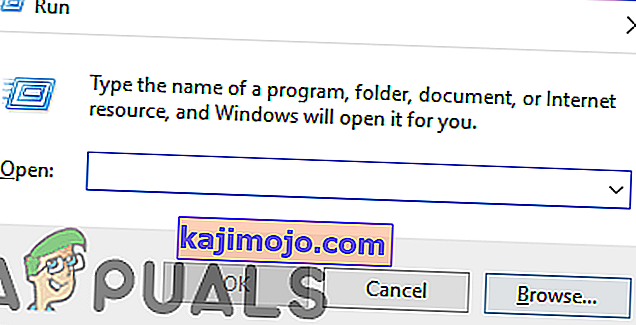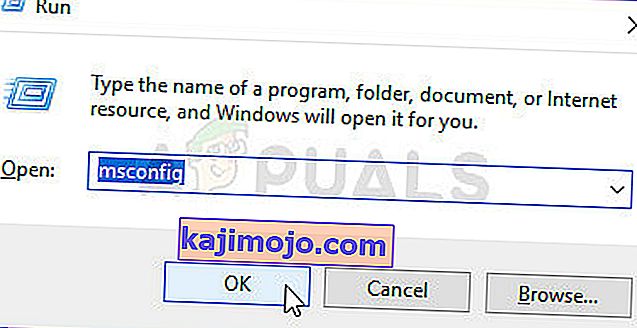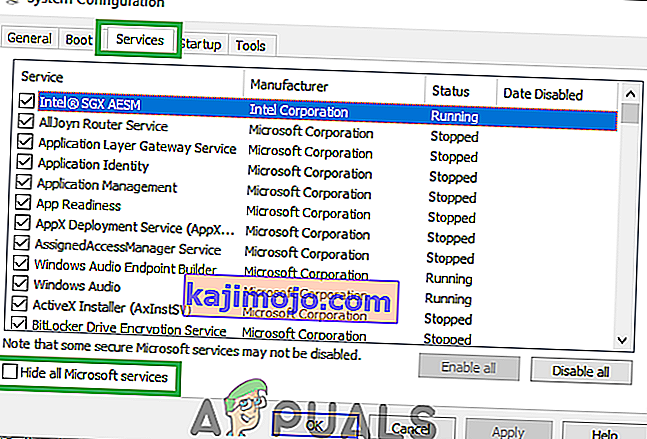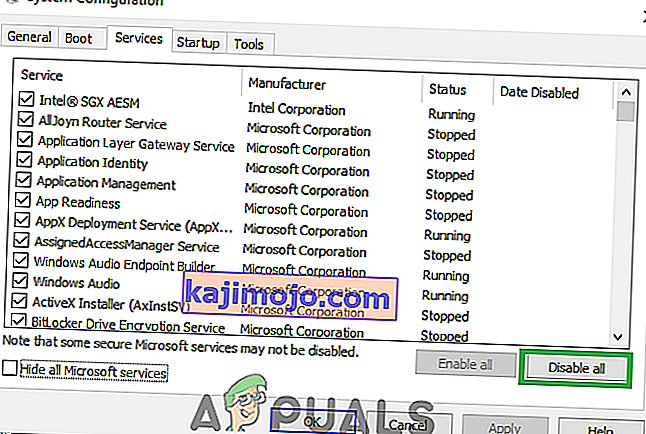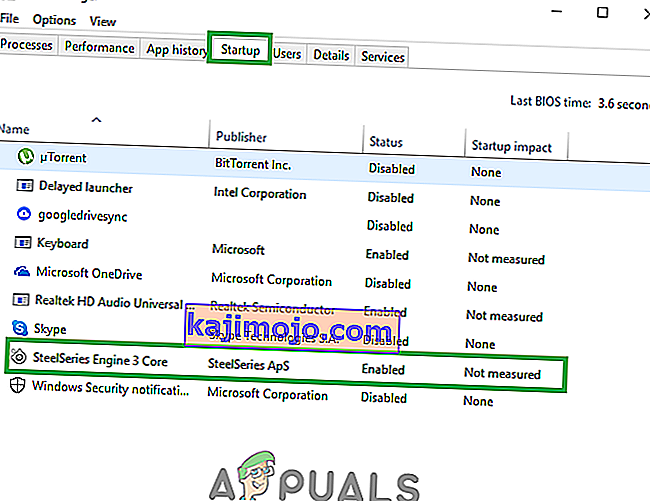WMI Provider Host WmiPrvSE este un proces de gestionare a gazdei Windows care este utilizat de dezvoltatori în scopuri de monitorizare.
Acest comportament este de obicei văzut în mediul de producție. După actualizarea Windows 7 la 10, mulți dintre utilizatori au observat o creștere a utilizării procesorului, ceea ce face ca sistemul să rămână întârziat, cald și lent. Presupunerea mea personală este că problema este cauzată de un comportament neobișnuit al acestui serviciu care nu urmează tiparele pe care ar trebui să le urmeze.
Pentru a remedia această problemă, vom rula o comandă de bază pe promptul de comandă și vom reporni serviciul de instrumentare de gestionare Windows .
Reparați fișierele corupte
Descărcați și rulați Restoro pentru a scana, repara și restaura fișierele corupte și lipsă de aici , și apoi vedeți dacă utilizarea procesului WmiPrvSE cade. Dacă nu, încercați celelalte soluții enumerate mai jos.
Repornirea serviciului de instrumentare de gestionare Windows
Țineți tasta Windows de pe tastatură și Apăsați R . În dialogul de rulare; tip servicii.msc
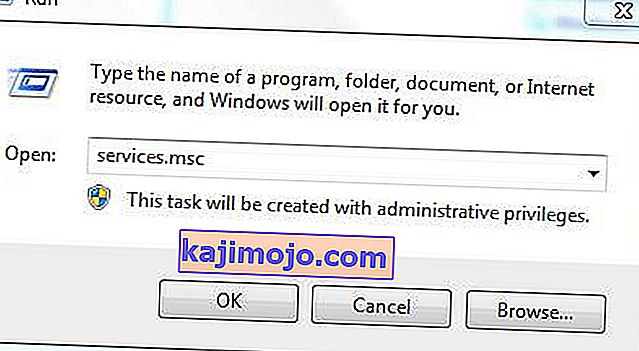
Din consola de servicii; găsiți serviciul de instrumentare de gestionare Windows, ceea ce fac de obicei este să faceți clic pe oricare dintre servicii și apoi să apăsați tasta W pentru a ajunge la serviciile începând cu Word W. Apoi efectuați o scanare rapidă pentru a localiza pe cel pe care îl doresc.
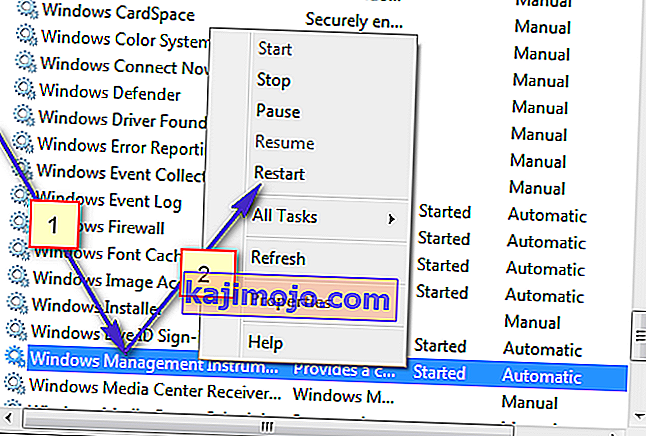
Acum alegeți Repornire pentru a reporni serviciul. De asemenea, puteți opri serviciul de aici, dacă doriți, dar nu este recomandat. Deci, lăsați-l să ruleze și vom rezolva problema de utilizare a procesorului ridicat cu acest proces.
Reporniți alte servicii asociate
Odată ce ați făcut acest lucru, plasați mouse-ul în colțul din stânga jos pe butonul Start și faceți un clic dreapta pe el. Se va deschide un meniu contextual; alegeți Command Prompt (Admin) de aici.
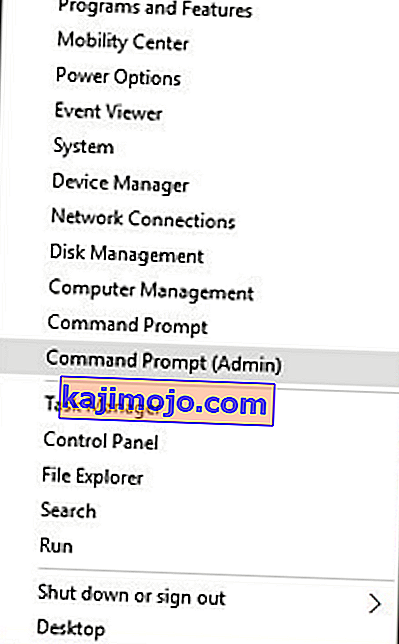
În fereastra promptului de comandă care se deschide; tastați următoarele comenzi una câte una; după fiecare comandă apăsați tasta Enter.
net stop iphlpsvc net stop wscsvc net stop Winmgmt net start Winmgmt net start wscsvc net start iphlpsvc
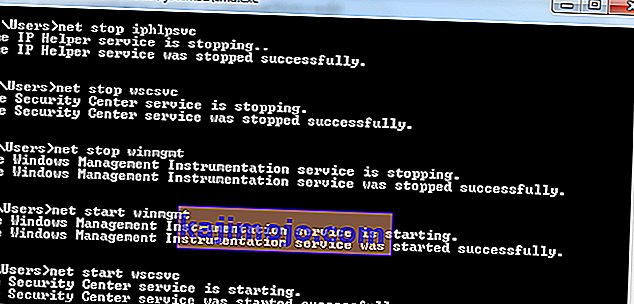
Odata facut; Reporniți computerul și verificați. Acest lucru ar trebui să permită procesului să scadă semnificativ, iar CPU-ul va reveni la utilizarea sa normală. Dacă nu, treceți la următoarea metodă de mai jos.
Efectuați o pornire curată pentru a identifica o aplicație defectă
Este posibil ca o anumită aplicație să cauzeze utilizarea ridicată a procesorului de către WMI Provide Host. Prin urmare, în acest pas, vom efectua un boot curat și vom izola aplicația care cauzează utilizarea excesivă. Într-un boot curat, sunt încărcate numai serviciile vitale în procesul de boot și serviciile și aplicațiile suplimentare sunt dezactivate. Pentru a efectua o pornire curată:
- Log in la computer cu un cont de administrator.
- Apăsați „ Windows ” + „ R ” pentru a deschide solicitarea „ RUN ”.
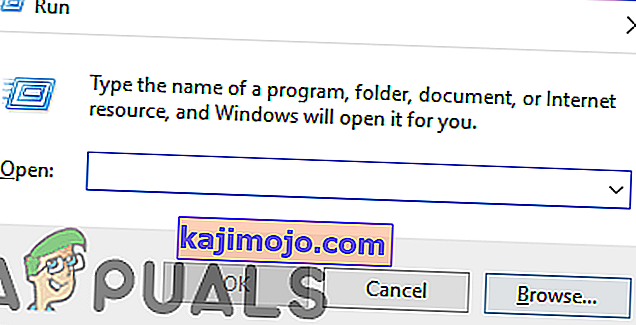
- Tastați „ msconfig ” și apăsați „Enter”.
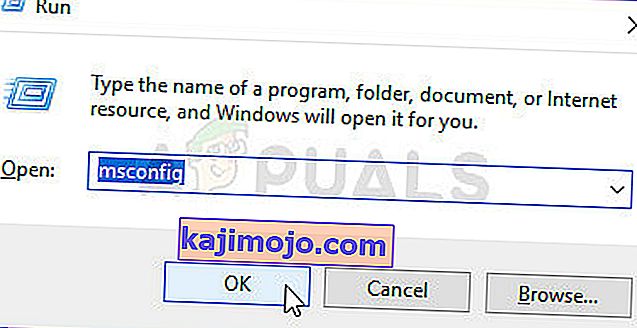
- Faceți clic pe opțiunea „ Servicii ” și debifați butonul „ Ascundeți toate serviciile Microsoft ”.
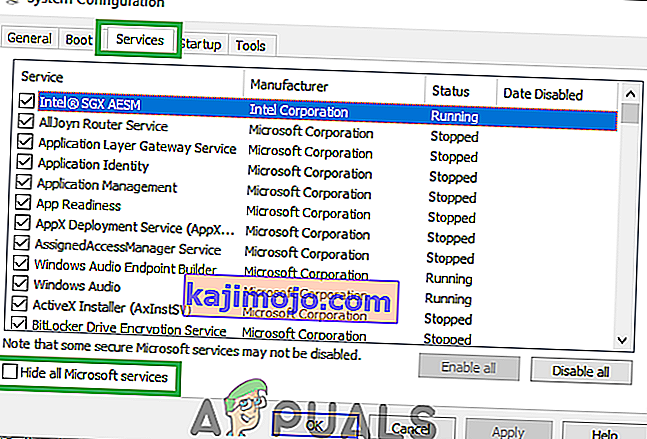
- Faceți clic pe opțiunea „ Disable All ” și apoi pe „ OK ”.
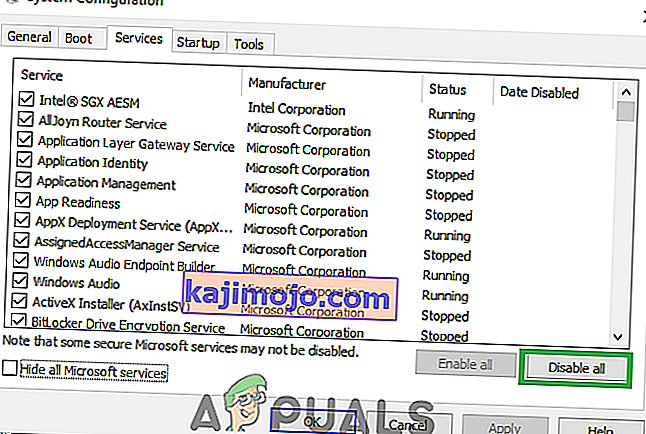
- Faceți clic pe fila „ Startup ” și faceți clic pe opțiunea „ Open Task Manager ”.

- Faceți clic pe butonul „ Startup ” din managerul de activități.
- Faceți clic pe orice aplicație din listă care are „ Enabled ” scris lângă ea și selectați opțiunea „ Disable ”.
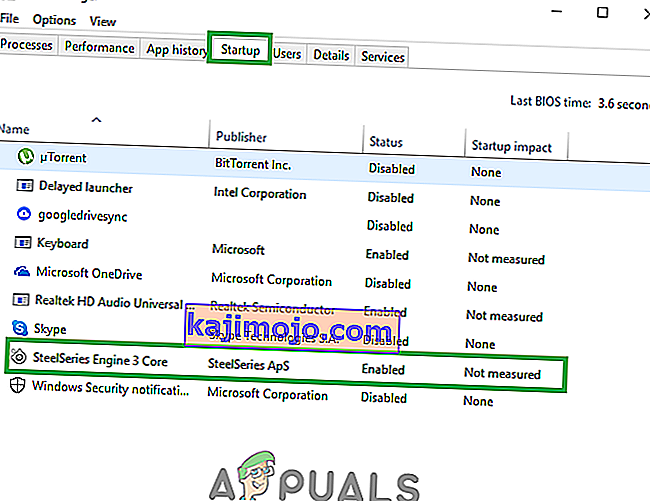
- Repetați acest proces pentru toate aplicațiile din listă și reporniți computerul.
- Acum computerul dvs. a fost pornit în starea „ Clean Boot ”.
- Verificați dacă problema dispare.
- În cazul în care procesorului de mare utilizare nu mai este întâlnită înseamnă că o -al treilea parte aplicație sau serviciu a fost cauza aceasta.
- Începeți prin permițând un serviciu la un moment dat , în același mod și se va opri atunci când de mare a procesorului de utilizare vine înapoi.
- Reinstalați de serviciu / aplicația prin care să permită care de mare utilizare vine înapoi sau păstrați - l dezactivat .
Localizați procesul utilizând Vizualizatorul de evenimente și dezinstalați-l
Deschideți vizualizatorul de evenimente . Dacă utilizați Windows 7 sau o versiune anterioară, căutați Event Viewer în meniul Start și apoi deschideți-l. Dacă utilizați Windows 8 / 8.1 sau 10, pur și simplu apăsați tasta Logo Windows + X pentru a deschide meniul WinX și apoi faceți clic pe Event Viewer din meniul WinX .
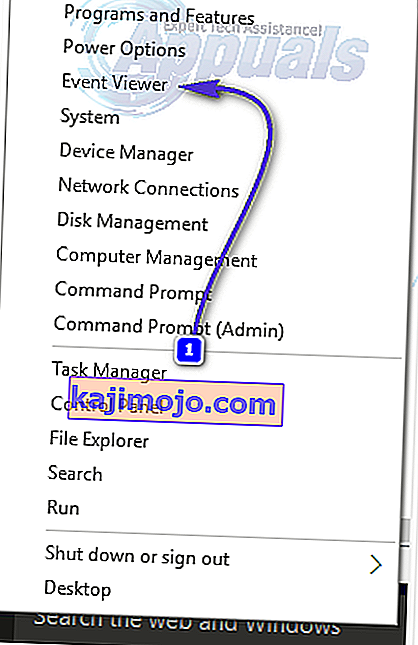
Faceți clic pe Vizualizare în bara de instrumente din partea de sus a ferestrei Vizualizator de evenimente și activați opțiunea Afișați jurnalele de analiză și depanare .
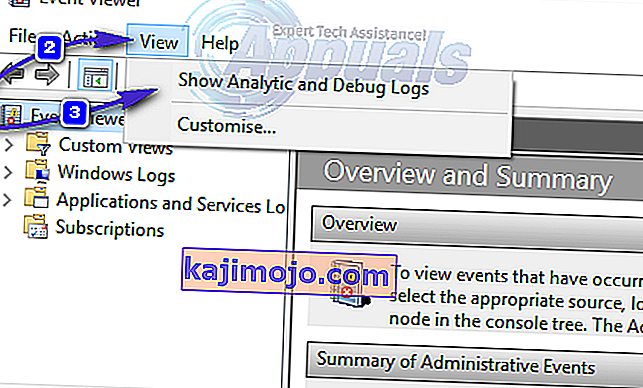
În panoul din stânga al ferestrei, navigați la Jurnalele de aplicații și servicii > Microsoft > Windows > Activitate WMI .
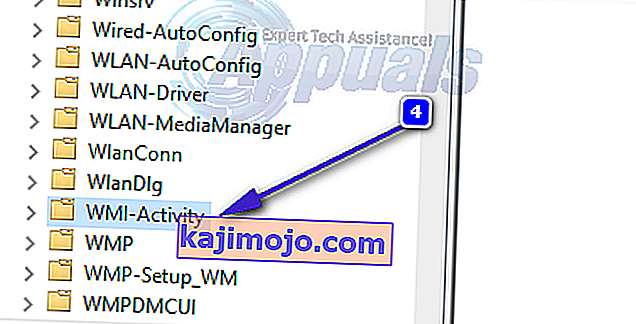
Faceți dublu clic pe WMI-Activity pentru a-și extinde conținutul și faceți clic pe Operațional în lista conținutului său pentru a deschide jurnalele operaționale ale gazdei furnizorului WMI.
Căutați orice erori și, când găsiți una, faceți clic pe ea pentru a afișa specificațiile sale în partea de jos a ferestrei.
Sub fila General cu specificațiile erorii pe care ați făcut clic, căutați termenul ClientProcessId și, când îl găsiți, notați sau amintiți numărul (numerele) - 1079, de exemplu - care îl urmează.
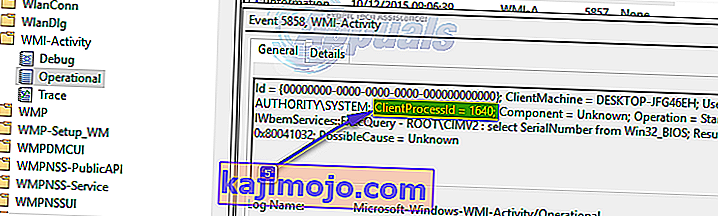
Închideți Vizualizatorul de evenimente și deschideți Managerul de activități . Țineți apăsată tasta Windows și apăsați R. În dialogul Run, tastați taskmgr și faceți clic pe OK. Navigați la fila Servicii și căutați serviciul care are același ID de proces ( PID ) ca numărul (numerele) care au urmat termenul ClientProcessID .
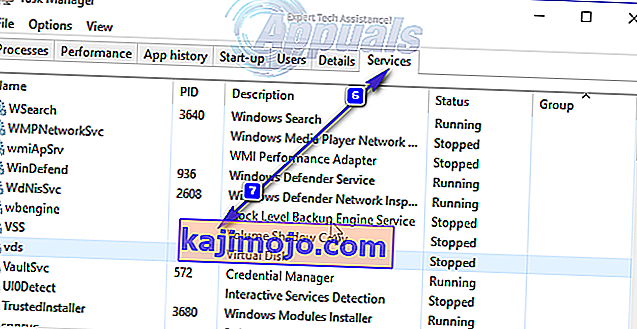
Serviciul care are ID-ul procesului corespunzător este vinovatul, așa că, odată ce îl găsiți, dezactivați- l imediat și apoi accesați Panoul de control > Programe și caracteristici și dezinstalați programul pentru care a fost serviciul vinovat. Odată ce programul a fost dezinstalat, WMI Provider Host ar trebui să revină la utilizarea unei cantități extrem de minime de CPU.